【Office365】サインインできないときの対処法!
Office365でサインインできない症状の対処法を解説!Google ChromeとChromiumでのパスワード設定のリセットなど、スクショでアイコンを確認しながら、Office365へサインインできないときの対処法をご説明します。

目次
Office365とは?
Office365は、Microsoft Officeのクラウド型のブランド名で、Excel、OneNote、Outlook、PowerPoint、Wordなど、Officeアプリでおなじみのアプリケーションを使用出来ます。
月額/年額課金制のクラウド型のOfficeのこと
Office365はサブスクリプション型と呼ばれる、月額または年額の料金を支払うことにより更新プログラムがすぐに適用され、Officeアプリを最新の状態でデスクトップでもオンラインでも使用可能です。
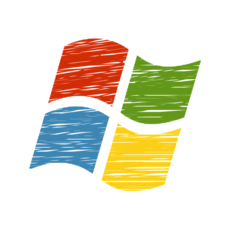 新「Office」アプリ、Windows10ユーザーは無償で入手可能に
新「Office」アプリ、Windows10ユーザーは無償で入手可能に 【Mac】Office365 soloのインストール方法を解説!
【Mac】Office365 soloのインストール方法を解説!【Office365】サインインできないときの症状と対処法~有効期限切れ~
Office365にサインイン出来ないという症状があるようです。筆者もOffice365へサインイン出来なくなり、色々調べて試した結果無事にサインインすることが出来ましたので、その方法をご紹介したいと思います。
対処法
パスワードには有効期限が設定されています。そのため有効期限を変更するか、サインイン時にパスワードの更新を行うなどの対処法があります。
管理者がパスワードの有効期限を変更する
有効期限の期間を設定することが出来ます。管理者に連絡し、有効期限を変更してもらいます。
有効期限が切れる前に変更する
有効期限内でしたら、サインイン時に有効期限変更のお知らせが表示された時に変更しておきます。
サインイン時にパスワードを変更する
有効期限が切れてしまった後なら、パスワードを変更することで更新することが出来ます。
 【Mac】Office 2019 for Macが発売!新機能や価格は?
【Mac】Office 2019 for Macが発売!新機能や価格は?【Office365】サインインできないときの症状と対処法~ブラウザの設定~
Webブラウザの設定をリセットする方法があります。検索エンジンで「Office365」などで検索しOffice365のログインページへ移動すると、ブラウザの設定が変更されることがあり、サインインの認証が出来なくなるようです。
そのためWebブラウザの設定を初期化することにより、サインイン出来るようになります。
Google Chrome/Chromiumの設定のリセット手順
Webブラウザの設定を初期化すると、以下の内容が変更されます。
- 既定の検索エンジン(Googleに戻ります。)
- ホームページとタブ
- 新しいタブページ
- 固定しているタブ
- コンテンツの設定
- Cookieとサイトデータ
- 拡張機能とテーマ
初期化をしても、保存しているブックマークやパスワードは消去、変更されません。
それではWebブラウザ(Google Chrome/Chromium)での、設定のリセットの方法を説明していきます。
Google Chrome/Chromiumの画面右上のアイコンをクリック
Google ChromeやChromiumなどの、Webブラウザの右上のアイコンをクリックします。
設定を選択
「設定」をクリックします。
詳細設定を表示内の設定のリセットを選択
Google Chromeは「リセットとクリーンアップ」、Chromiumは「設定のリセット」のアイコンをクリックします。「詳細設定を表示」とあればそれをクリックし、「設定のリセット」をクリックするとリセットされます。
ブラウザのバージョンなどにより「詳細設定を表示」がなかったりしますので、「詳細設定を表示」が見つからなければ、設定画面の下側の方に「リセットとクリーンアップ」や「設定のリセット」など、初期化に関するアイコンがあると思います。
Google ChromeとChromiumは「設定を元の既定値に戻します」をクリックします。
「設定のリセット」をクリックするとリセットされます。
再度サインインを試す
リセットを完了後、再度サインインを試してみてください。念のためにブラウザを再起動してサインインすると良いかもしれません。
 MicrosoftのEdgeブラウザが「Chromium」ベースに
MicrosoftのEdgeブラウザが「Chromium」ベースに【Office365】サインインできないときの症状と対処法~単純ミス~
上記の対処法で解決しない場合は、以下の項目をチェックしてみてください。
URLの間違い
検索エンジンからログインページへ移動したり、URLに正式でない文字列が含まれていると、正しいサインイン画面が表示されず、サインインに失敗することがあるようです。
https://login.microsoftonline.comが正しいURLとなっておりますので、間違いがないかを確認します。
パスワードの間違い
パスワードを忘れてしまった場合などは、パスワードをリセットし再設定する方法があります。連絡用メールアドレスか、携帯電話へのSMS受信または自動音声で確認コードを受け取ることで、再設定できます。
最後に
いかがでしたでしょうか。
Office365でサインインが出来なくなった時の、対処法をご紹介させていただきました。
ちなみに筆者はパスワードを間違えていたのか、何度かパスワード入力を繰り返すうちにアカウントをブロックされてしまったようで、パスワードの再設定で解決しました。
ブラウザの設定をリセットすることに抵抗もありましたし、結果良かったと思いました。ご自身に合った方法を選択して試してみてください。
 マイクロソフトが「令和」をWindows/Office自動更新で対応を発表
マイクロソフトが「令和」をWindows/Office自動更新で対応を発表合わせて読みたい!Office365に関する記事一覧
 【Outlook】Microsoft Office365でメール署名を作成する方法!
【Outlook】Microsoft Office365でメール署名を作成する方法!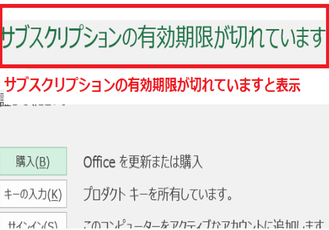 【Office365】「サブスクリプションの有効期限が切れています」の解決法!
【Office365】「サブスクリプションの有効期限が切れています」の解決法! Windowsに「Office365 Solo」をインストールする方法!
Windowsに「Office365 Solo」をインストールする方法!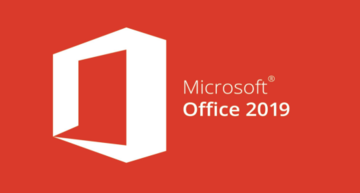 【Office365】特徴と使い方から選び方まで解説!
【Office365】特徴と使い方から選び方まで解説!





















